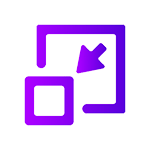首先访问Sublime Text官网https://www.sublimetext.com/下载最新安装包,根据系统选择对应版本并运行安装程序,在安装过程中勾选添加右键菜单等选项以优化使用体验;也可选择下载便携版压缩包,解压后直接运行主程序文件;安装完成后通过启动软件、检查界面加载情况及测试基本功能验证是否正常,并进入“Preferences”→“Settings”进行个性化配置。
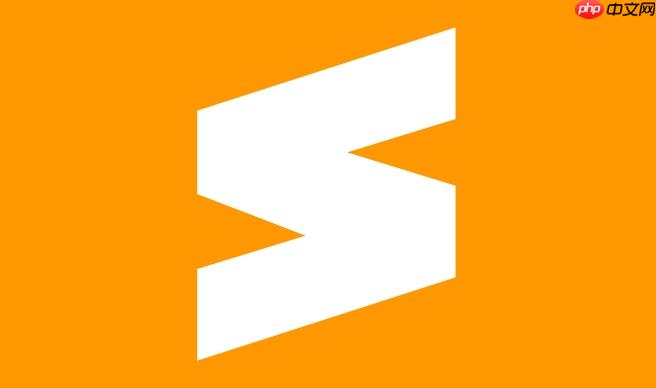
如果您尝试下载并安装Sublime Text代码编辑器,但不清楚如何获取官方最新版本或完成正确安装,则可能是由于对安装流程不熟悉。以下是解决此问题的步骤:
一、访问官网下载最新安装包
从Sublime Text官方网站下载是确保软件安全和版本最新的最可靠方式。避免从第三方网站下载可能携带恶意软件的修改版。
1、打开浏览器,在地址栏输入官网网址 https://www.sublimetext.com/ 并访问。
2、页面会自动识别您的操作系统(Windows、macOS、Linux),并显示对应的下载按钮。
3、点击“Download for Windows”或其他对应系统的按钮,开始下载官方安装程序。
4、等待下载完成后,确认文件名为类似“sublime_text_build_xxxx_setup.exe”(Windows系统)的可执行安装文件。
二、运行安装程序并配置选项
安装过程中可通过勾选特定选项来优化使用体验,例如添加右键菜单支持,便于快速用Sublime Text打开文件。
1、找到下载目录中的安装文件,双击运行。
2、在安装向导中点击“Next”继续。
3、在选择组件界面,务必勾选 Add to explorer context menu 选项,以便在文件资源管理器中右键文件时出现“Open with Sublime Text”。
4、根据需要决定是否勾选创建桌面快捷方式和关联文件类型。
5、点击“Install”开始安装,等待过程完成。
6、安装结束后点击“Finish”,程序将自动启动。
三、手动解压便携版本(可选方法)
Sublime Text也提供便携版(Portable Version),无需传统安装过程,适合希望将软件放在U盘或多设备间携带使用的用户。
1、在官网下载页面下方,找到“Portable”版本链接,下载压缩包文件。
2、将下载的压缩包解压到任意指定目录,例如“D:SoftwareSublimeText”。
3、进入解压后的文件夹,直接双击运行“sublime_text.exe”即可启动程序。
4、为方便使用,可右键“sublime_text.exe”,选择“发送到”→“桌面快捷方式”,创建快捷方式。
四、验证安装与初步设置
安装完成后进行基本检查,确保软件正常运行,并可根据个人需求调整初始设置。
1、通过桌面快捷方式或开始菜单启动Sublime Text。
2、观察界面是否正常加载,无报错提示。
3、点击顶部菜单栏的“Preferences” → “Settings”,可打开用户配置文件进行个性化设置。
4、首次使用可尝试新建文件(Ctrl+N)、保存文件(Ctrl+S)以及使用Ctrl+P快速打开文件,测试功能完整性。
sublime linux windows 操作系统 浏览器 u盘 mac macos 资源管理器 win 配置文件 for windows macos sublime text https linux